墨刀是一款专业的饿原型设计工具,该软件汇集了海量优质的素材模版和组件,用户还能根据使用诉求对个人素材库进行各种自定义设置的软件,该软件还能提供多种手势和专场结果,就算没有代码也能做出超炫酷的特效,除此之外,墨刀还支持协同编辑、查看和审阅,支持异地团队协作等等,还有超多软件优势和产品特色,能显著提升用户的办公效率!
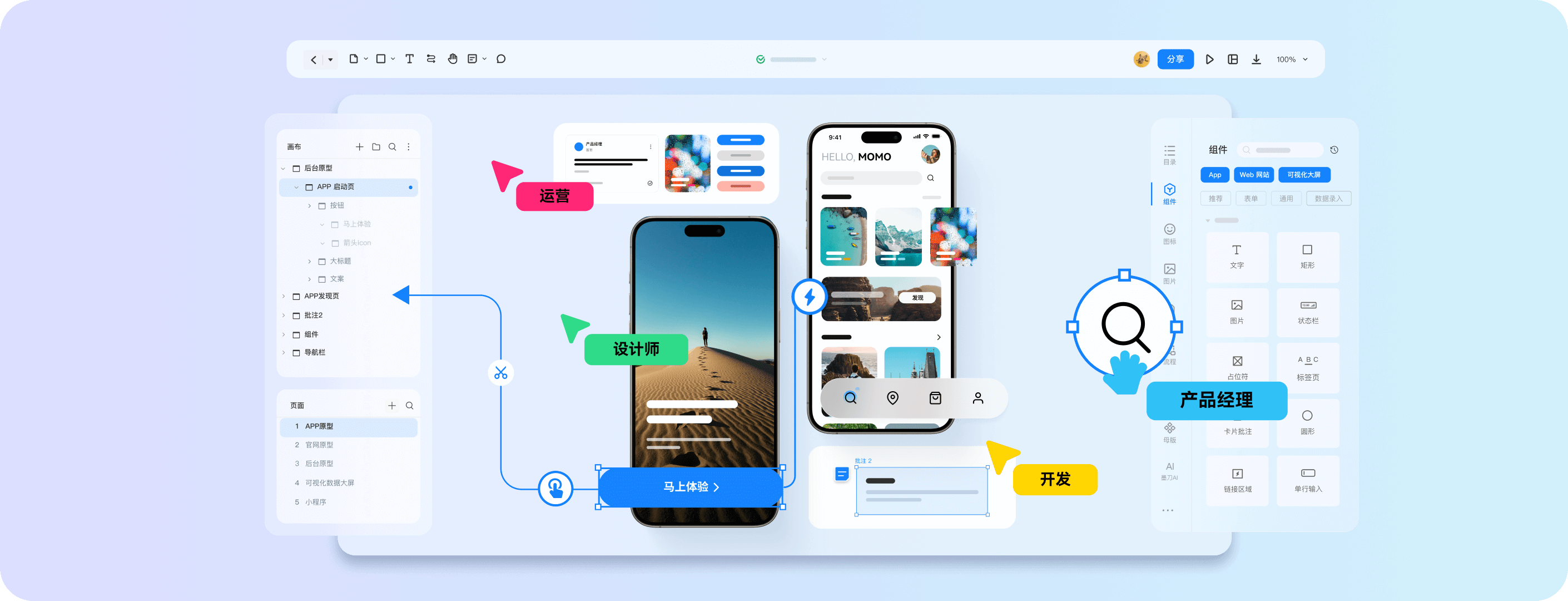
墨刀导出原型给前端方法
墨刀提供了多种导出选项,以便用户能够根据自己的需求将原型分享给前端开发人员。以下是具体的操作步骤:
导出为PNG图片:
在墨刀的编辑区域顶部点击「导出」按钮。
选择「PNG」作为导出格式。
根据需要选择导出范围(当前画布或所有画布)、导出类型(页面或画布)、图片倍数(1x、2x、3x)以及是否包含设备外壳。
点击「导出」按钮后,下载的将是带有墨刀水印的PNG文件。免费版用户导出的PNG/PDF文件将包含水印,如需去除水印,则需要付费。
导出为PDF文件:
同样在编辑区域顶部点击「导出」按钮。
选择「PDF」作为导出格式。
根据需求选择导出范围、导出类型、PDF倍数以及是否包含设备外壳。
点击「导出」按钮后,即可下载PDF文件。
这两种导出方式都允许用户将原型以图片或文档的形式分享给前端开发人员,便于他们参考和实现交互效果。需要注意的是,免费版用户导出的文件将包含墨刀的水印,如果需要无水印的文件,可能需要考虑升级到付费版本。
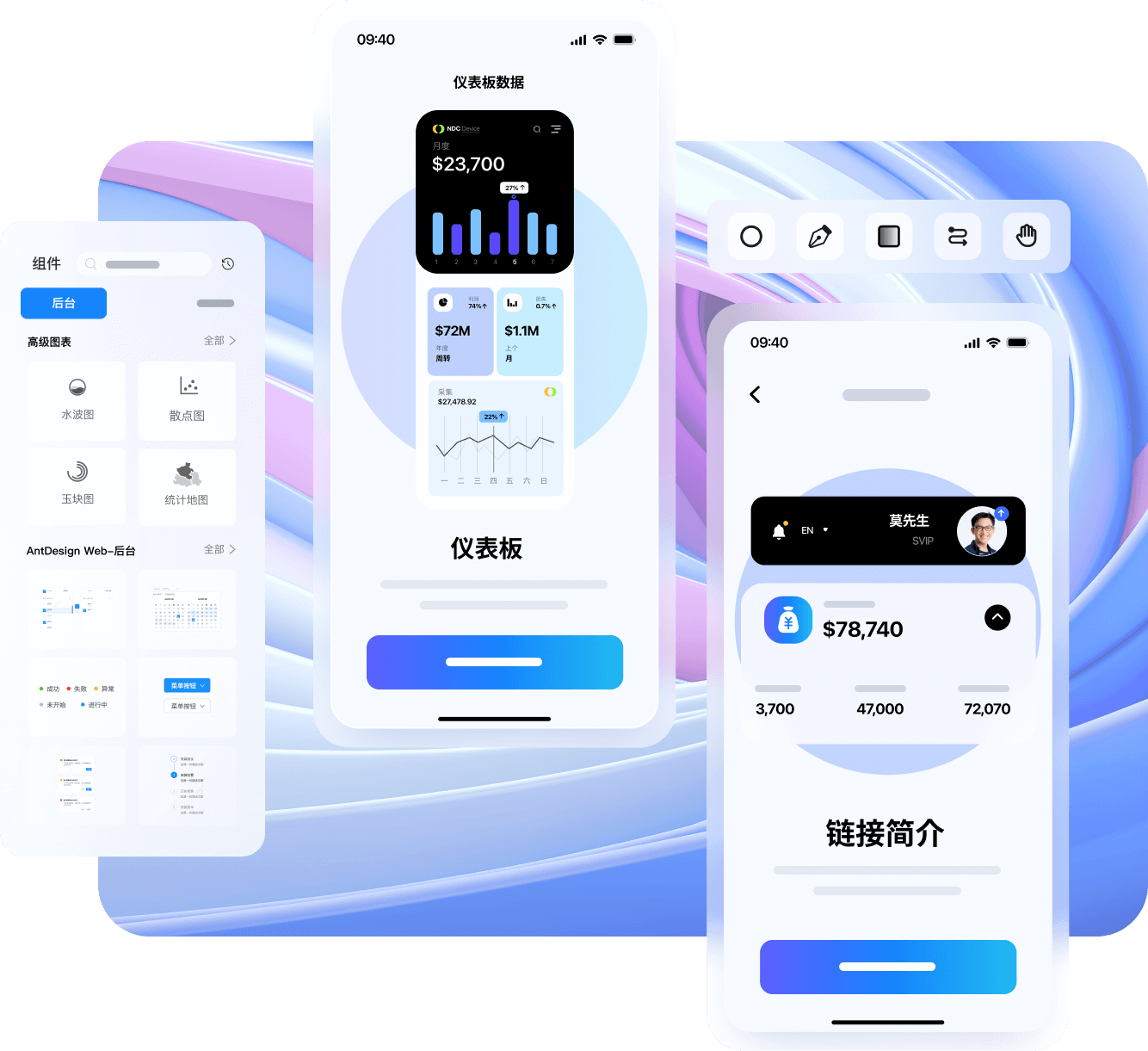
墨刀保存源文件方法
导出原型:
打开墨刀软件并进入主页面,点击【新建】按钮选择【原型】以开始创建。
选择喜欢的模板样式并点击确定按钮进行新建。
在新建的页面中,可以添加和设置文字内容,如通过双击左侧的【表格】选项插入表格,或双击【多行输入】按钮插入文本框。
完成原型制作后,点击右上角的【下载】图标按钮打开下载窗口。
在下载窗口中,选择将原型导出为png图片或PDF等格式。例如,选择导出为png格式,设置导出的范围、类型、图片倍数等,然后点击导出按钮即可导出。
导出后,会弹出保存文件夹页面,文件类型为zip压缩包文件。选择保存位置后,保存的压缩包中即包含导出的png图片。
导出资源:
在项目管理页左侧菜单栏点击「新建」选择sketch导入,导入sketch文件并创建一个新的项目。
选择要导出的元素,可以是单个图层、已选择的多个图层、单个组、嵌套画板和顶级画板。
使用“属性”面板中的“导出”功能来设置导出对象、图层或画板的方式。
导出时可以选择PNG、SVG格式以及各种屏幕密度倍率,并在文件名后添加前/后缀。
可以使用倍数定义导出对象的大小,将以当前选择的大小X倍导出元素。也可以为导出的元素指定宽度或高度,但只能定义宽度或高度,另一边将等比例计算。
添加前缀/后缀可以快速给元素命名导出尺寸,导出文件的名称将基于图层面板中对象、组的名称。在导出前缀/后缀输入框中输入任意字符即可完成添加,前缀/后缀内容会在导出名称中对应显示。
通过上述步骤,可以有效地保存和导出墨刀中的原型和资源文件。
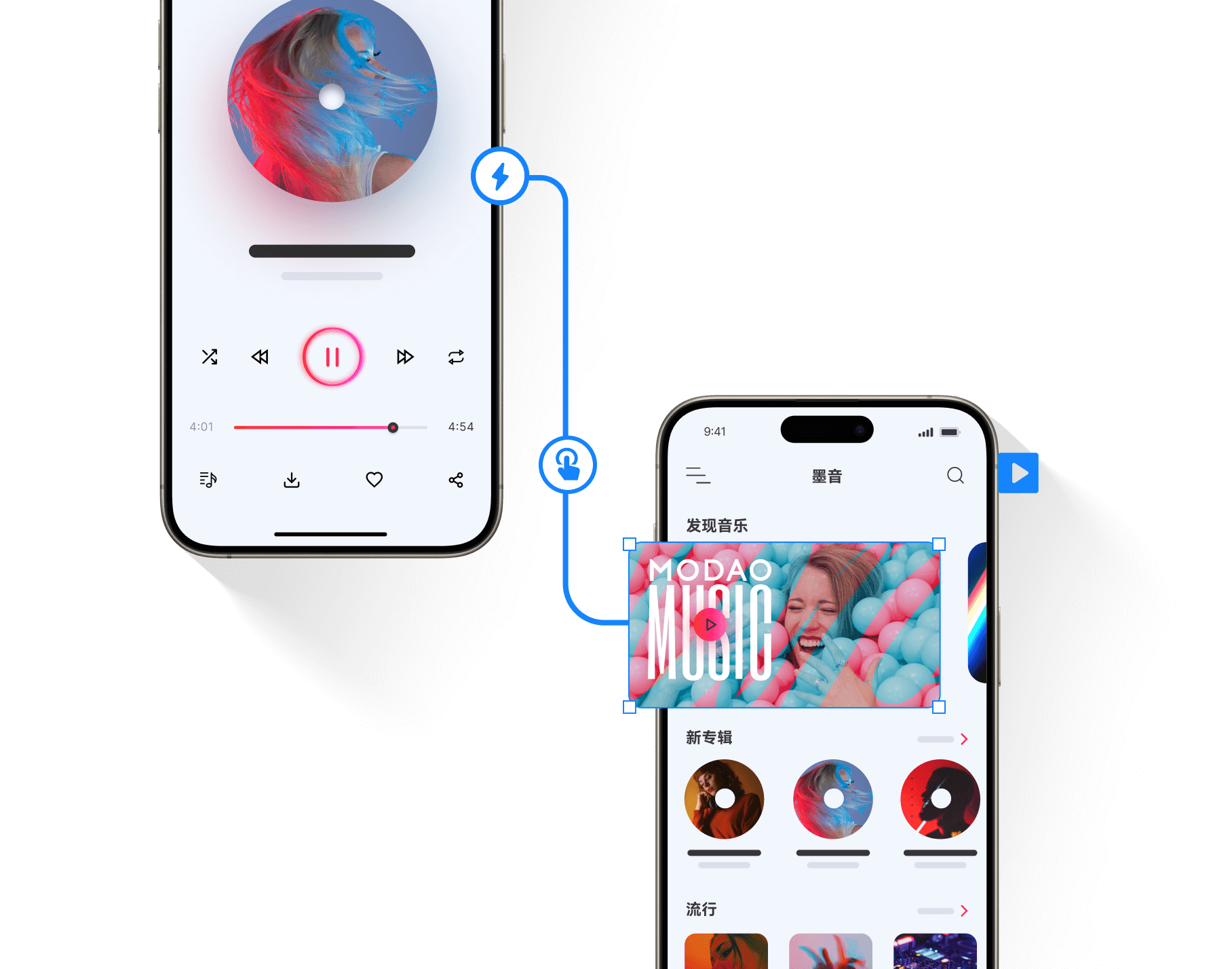
墨刀导入图片方法
通过拖拽或复制粘贴。将图片从桌面拖拽到设计稿的画板中,或使用复制粘贴功能,复制图片并粘贴到墨刀设计工具中。
使用图片组件。从基础组件中拖入一个图片组件,然后在右侧的外观设置面板中插入图片。可以选择本地/素材库上传图片,或将本地图片直接拖入页面。
通过墨刀插件。如果使用的是Sketch,可以通过墨刀插件将artboards导入到墨刀。登录墨刀账号后,选择想要上传的应用名称或新建文件,完成设计稿导入。
此外,墨刀还支持对图片进行分割、裁切、导出等操作,提供了丰富的图片处理功能。
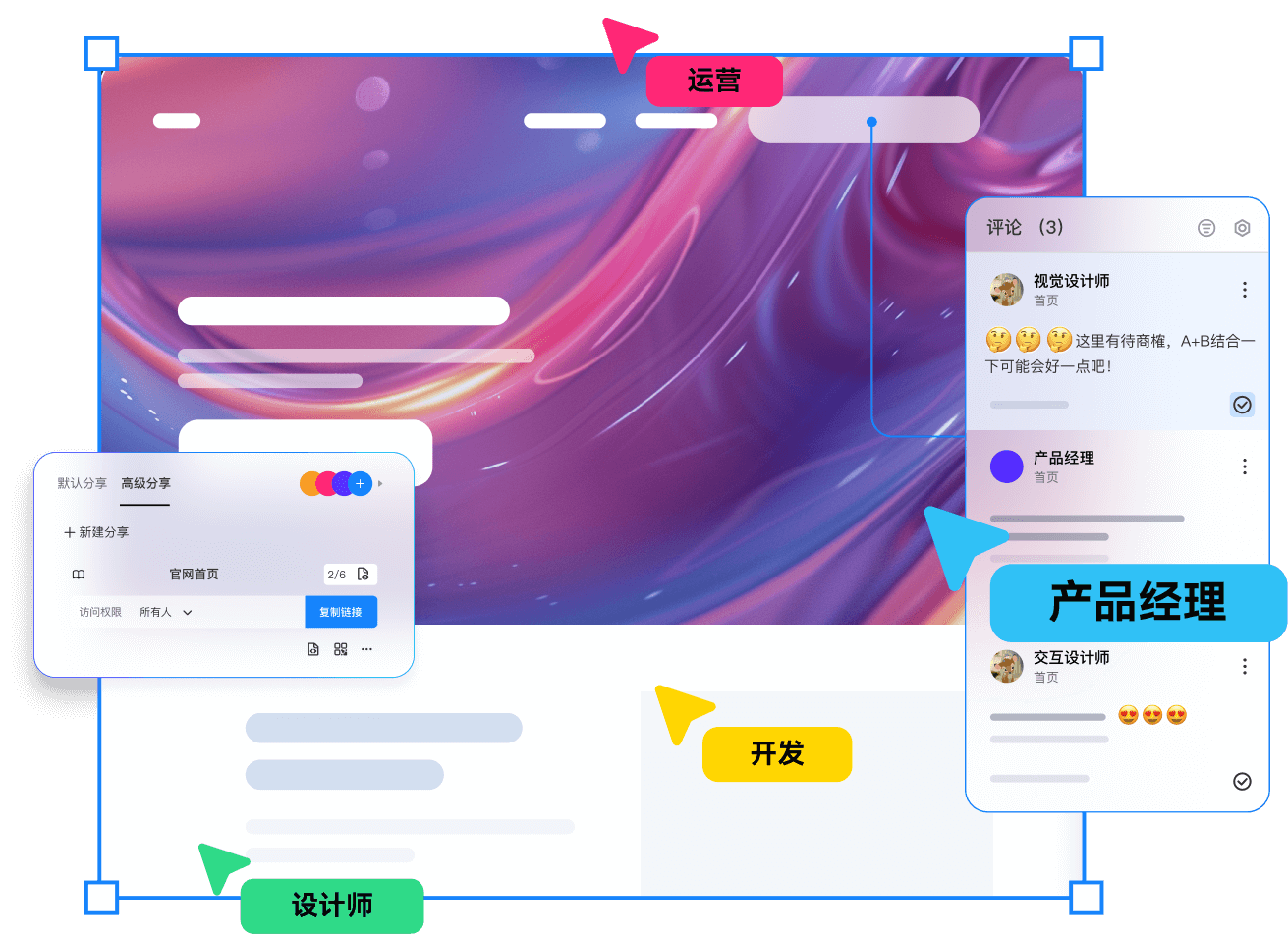
墨刀PC版软件功能
1、团队项目
新增协作及团队项目列表,无论是个人用户还是团队协作用户,都可以随时预览全部应用,工作实时同步。
2、真机模拟
无需在设备上记录多个项目链接,登录墨刀即可随时管理帐号下已有项目,让软件原型的交互效果在设备上完美呈现。
3、服务器选择
为提供更迅捷的服务,墨刀创建了三个服务器:中国、美国、印度,满足不同区域用户的使用体验。

墨刀PC版软件特色
1.关键是非常的干净在操作的过程中不会出现任何垃圾信息影响用户的工作。
2.支持多人同时在线编辑文件还可以线上进行讨论,更好的完成每一项工作。
3.有强大的办公功能,可以支持用户在线进行编辑,让自己的文件和设计看起来更加整洁。
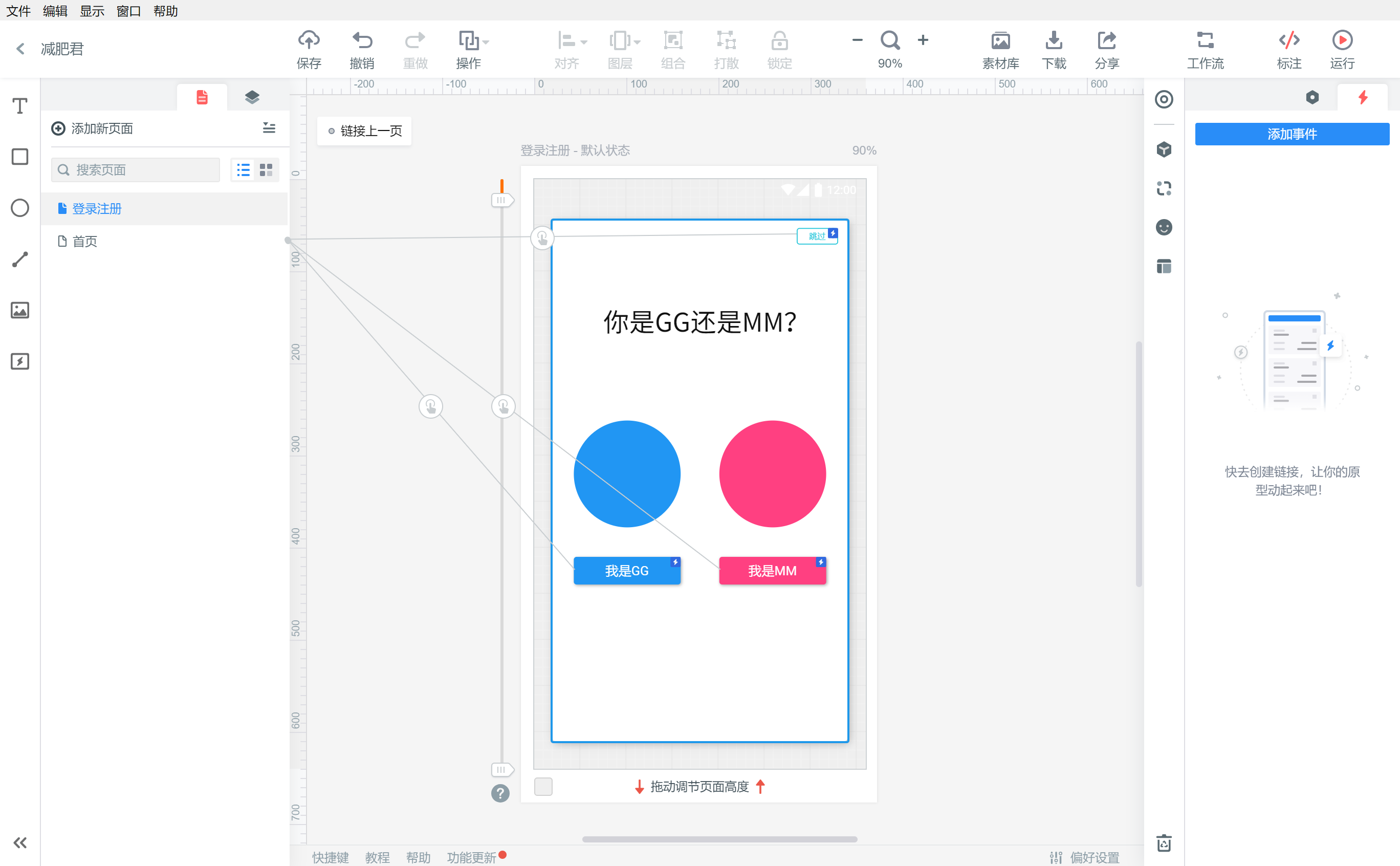
墨刀PC版软件亮点
1、这软件在使用的过程中不会产生任何费用引起用户的不满,用户可以免费的享受这个软件。
2、有了这款软件,用户可以随时随地的向别人展示自己的工作内容,更好的让别人了解自己的方案。
3、还可以在这款软件上进行相关的文件发送,给用户带来了极大的方便。
下一篇:最后一页
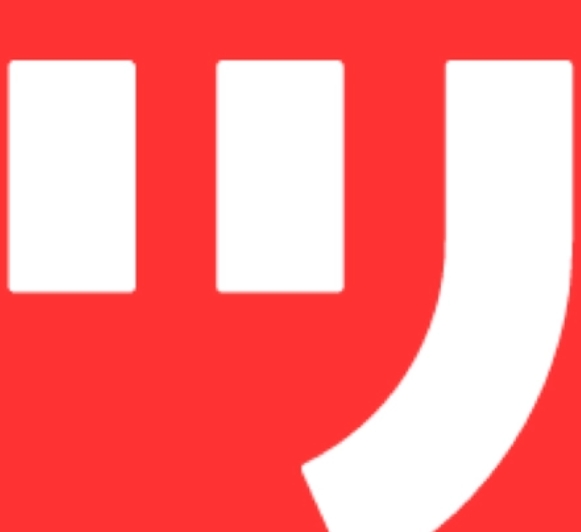



 360解压缩软件2023
360解压缩软件2023 看图王2345下载|2345看图王电脑版 v10.9官方免费版
看图王2345下载|2345看图王电脑版 v10.9官方免费版 WPS Office 2019免费办公软件
WPS Office 2019免费办公软件 QQ浏览器2023 v11.5绿色版精简版(去广告纯净版)
QQ浏览器2023 v11.5绿色版精简版(去广告纯净版) 下载酷我音乐盒2023
下载酷我音乐盒2023 酷狗音乐播放器|酷狗音乐下载安装 V2023官方版
酷狗音乐播放器|酷狗音乐下载安装 V2023官方版 360驱动大师离线版|360驱动大师网卡版官方下载 v2023
360驱动大师离线版|360驱动大师网卡版官方下载 v2023 【360极速浏览器】 360浏览器极速版(360急速浏览器) V2023正式版
【360极速浏览器】 360浏览器极速版(360急速浏览器) V2023正式版 【360浏览器】360安全浏览器下载 官方免费版2023 v14.1.1012.0
【360浏览器】360安全浏览器下载 官方免费版2023 v14.1.1012.0 【优酷下载】优酷播放器_优酷客户端 2019官方最新版
【优酷下载】优酷播放器_优酷客户端 2019官方最新版 腾讯视频播放器2023官方版
腾讯视频播放器2023官方版 【下载爱奇艺播放器】爱奇艺视频播放器电脑版 2022官方版
【下载爱奇艺播放器】爱奇艺视频播放器电脑版 2022官方版 2345加速浏览器(安全版) V10.27.0官方最新版
2345加速浏览器(安全版) V10.27.0官方最新版 【QQ电脑管家】腾讯电脑管家官方最新版 2024
【QQ电脑管家】腾讯电脑管家官方最新版 2024 360安全卫士下载【360卫士官方最新版】2023_v14.0
360安全卫士下载【360卫士官方最新版】2023_v14.0